प्रश्न
समस्या: 0x8004de69 त्रुटि में OneDrive साइन को कैसे ठीक करें?
नमस्कार। मैंने Microsoft OneDrive में साइन इन करने का प्रयास किया लेकिन मुझे 0x8004de69 त्रुटि प्राप्त हुई। एक सप्ताह हो गया है और समस्या जस की तस बनी हुई है। मुझे क्या करना चाहिए?
हल उत्तर
OneDrive एक इंटरनेट-आधारित संग्रहण है[1] Microsoft खाते वाले किसी भी व्यक्ति के लिए पहुँच योग्य प्लेटफ़ॉर्म। Microsoft कुछ स्थान निःशुल्क प्रदान करता है और उपयोगकर्ता अधिक संग्रहण के लिए भुगतान कर सकते हैं। उपयोगकर्ता किसी भी डिवाइस से फाइलों तक पहुंच सकते हैं यदि वे लॉगिन क्रेडेंशियल जानते हैं और वे फाइल या फ़ोल्डर्स को फाइल में लिंक भेजकर या पोस्ट करके किसी को भी वनड्राइव में संग्रहीत कर सकते हैं। हालाँकि, कुछ उपयोगकर्ता OneDrive में साइन इन करने का प्रयास करते समय समस्या में पड़ गए हैं। उन्हें यह संदेश दिखाया गया है:
आपको साइन इन करने में एक समस्या हुई
कृपया कुछ देर बाद दुबारा कोशिश करे। (त्रुटि कोड: 0x8004de69)
यह स्पष्ट नहीं है कि 0x8004de69 त्रुटि का कारण क्या हो सकता है। और भले ही संदेश कुछ मिनटों में फिर से प्रयास करने के लिए कहता है, कुछ उपयोगकर्ताओं का कहना है कि त्रुटि दिखाई देने के एक सप्ताह बाद भी वे साइन इन नहीं कर सकते हैं। यह बहुत निराशाजनक हो सकता है क्योंकि यह लोगों को महत्वपूर्ण फाइलों तक पहुंचने से रोकता है। कुछ तरीके हैं जो लोगों को इस समस्या को ठीक करने में मदद कर सकते हैं जिन्हें हमने इस गाइड में शामिल किया है।
समस्या निवारण एक लंबी प्रक्रिया हो सकती है इसलिए रखरखाव उपकरण का होना फायदेमंद है जैसे रीइमेजमैक वॉशिंग मशीन X9 आपके सिस्टम में। यह अधिकांश त्रुटियों को ठीक कर सकता है, बीएसओडी,[2] दूषित फ़ाइलें, और रजिस्ट्री[3] मुद्दे। यह कुकीज़ और कैशे को भी साफ़ कर सकता है जो अक्सर विभिन्न खराबी का कारण बनते हैं। अन्यथा, यदि आप ऐसे कदम उठाने के लिए तैयार हैं जो 0x8004de69 त्रुटि में OneDrive साइन को ठीक करने में आपकी सहायता कर सकते हैं, तो नीचे दिए गए निर्देशों का ध्यानपूर्वक पालन करें।
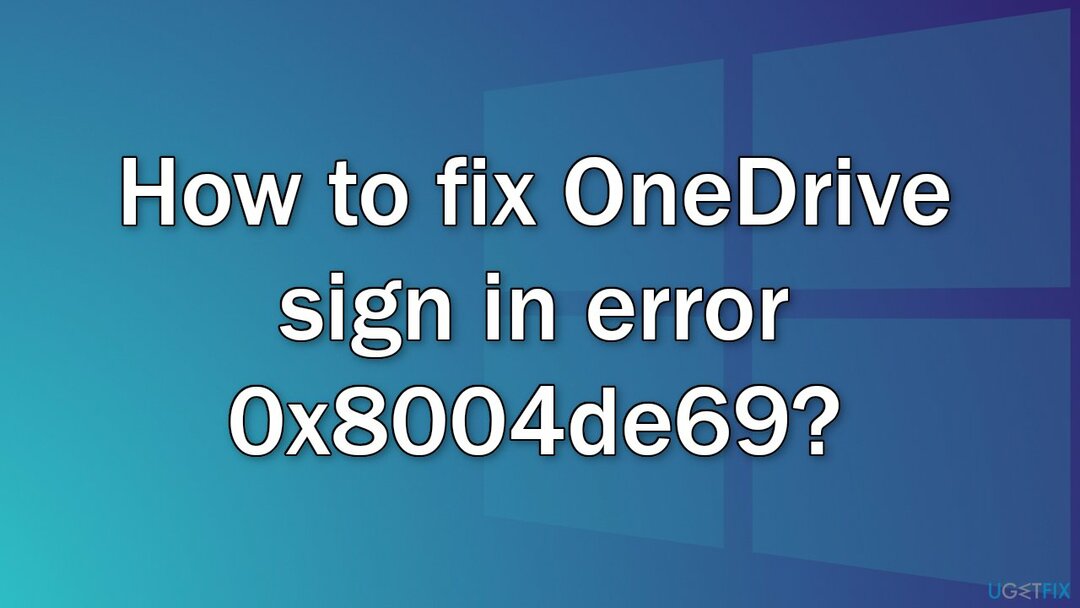
विधि 1। दूषित सिस्टम फ़ाइलें ठीक करें
क्षतिग्रस्त सिस्टम को ठीक करने के लिए, आपको का लाइसेंस प्राप्त संस्करण खरीदना होगा रीइमेज रीइमेज.
सिस्टम फ़ाइल भ्रष्टाचार को सुधारने के लिए कमांड प्रॉम्प्ट कमांड का उपयोग करें:
- खुला हुआ व्यवस्थापक के रूप में कमांड प्रॉम्प्ट
- निम्न आदेश का प्रयोग करें और दबाएं प्रवेश करना:
एसएफसी / स्कैनो
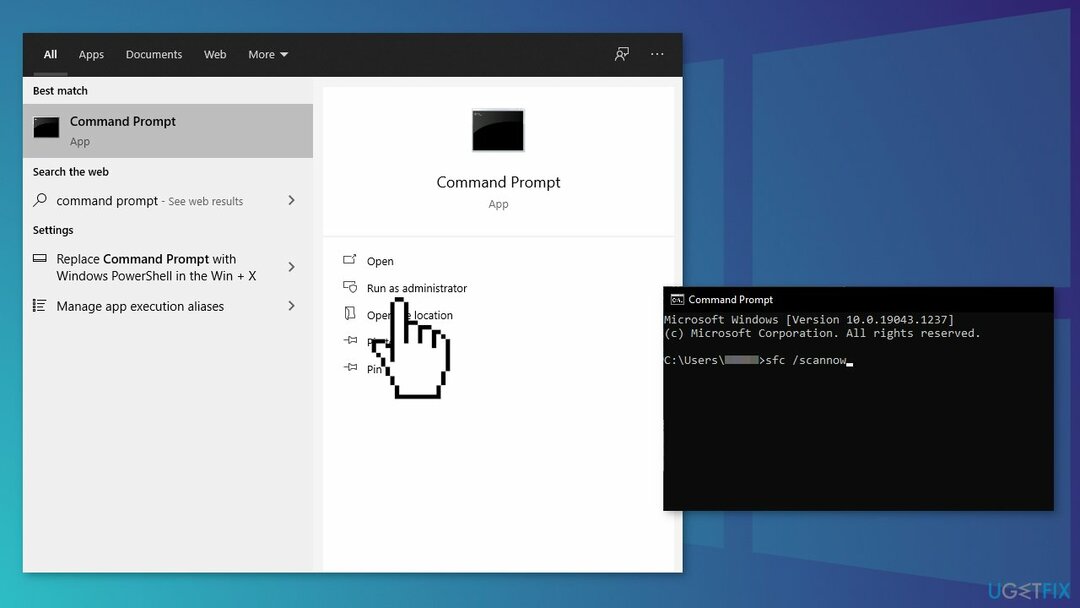
- रीबूट आपकी प्रणाली
- यदि SFC ने कोई त्रुटि लौटाई है, तो निम्न कमांड लाइन का उपयोग करें, दबाकर करें प्रवेश करना एक के बाद एक:
DISM /ऑनलाइन /क्लीनअप-इमेज /चेकहेल्थ
DISM /ऑनलाइन /क्लीनअप-इमेज /स्कैनहेल्थ
DISM /ऑनलाइन /क्लीनअप-इमेज /RestoreHealth
विधि 2। विंडोज अपडेट की जांच करें
क्षतिग्रस्त सिस्टम को ठीक करने के लिए, आपको का लाइसेंस प्राप्त संस्करण खरीदना होगा रीइमेज रीइमेज.
- क्लिक समायोजन अपने प्रारंभ मेनू से और क्लिक करें अद्यतन और सुरक्षा
- चुनना विंडोज अपग्रेड बाएं पैनल से और क्लिक करें अद्यतन के लिए जाँच बटन, और फिर आपका कंप्यूटर किसी भी अपडेट की जांच करेगा, डाउनलोड करेगा और इंस्टॉल करेगा
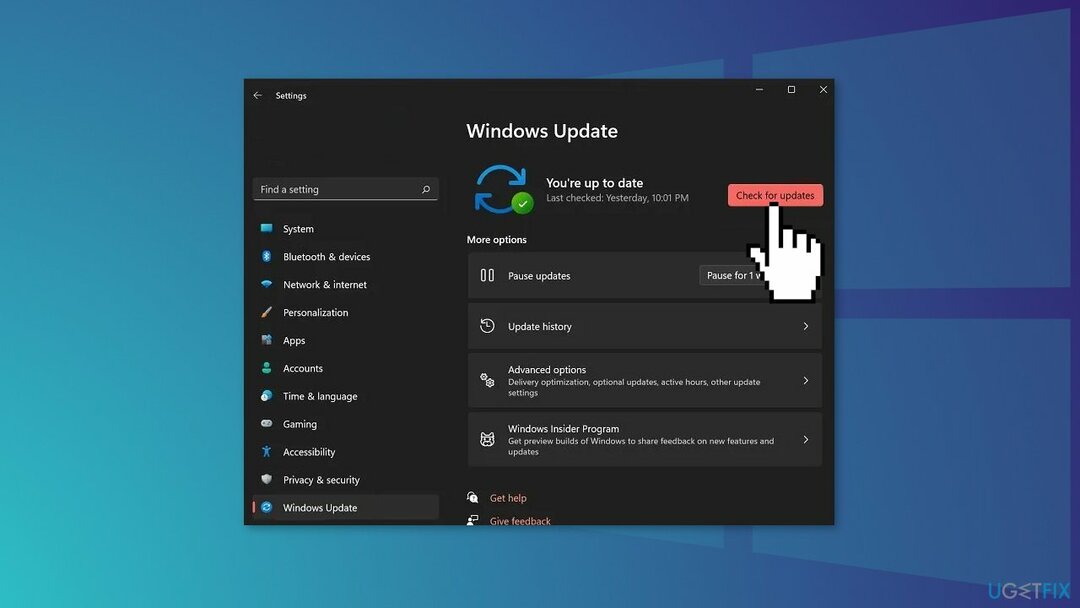
विधि 3. अपना Microsoft खाता पासवर्ड बदलें
क्षतिग्रस्त सिस्टम को ठीक करने के लिए, आपको का लाइसेंस प्राप्त संस्करण खरीदना होगा रीइमेज रीइमेज.
- अपने वेब ब्राउज़र में अपने Microsoft खाते में लॉग इन करें
- पर क्लिक करें सुरक्षा टैब
- दबाएं पासवर्ड बदलें विकल्प
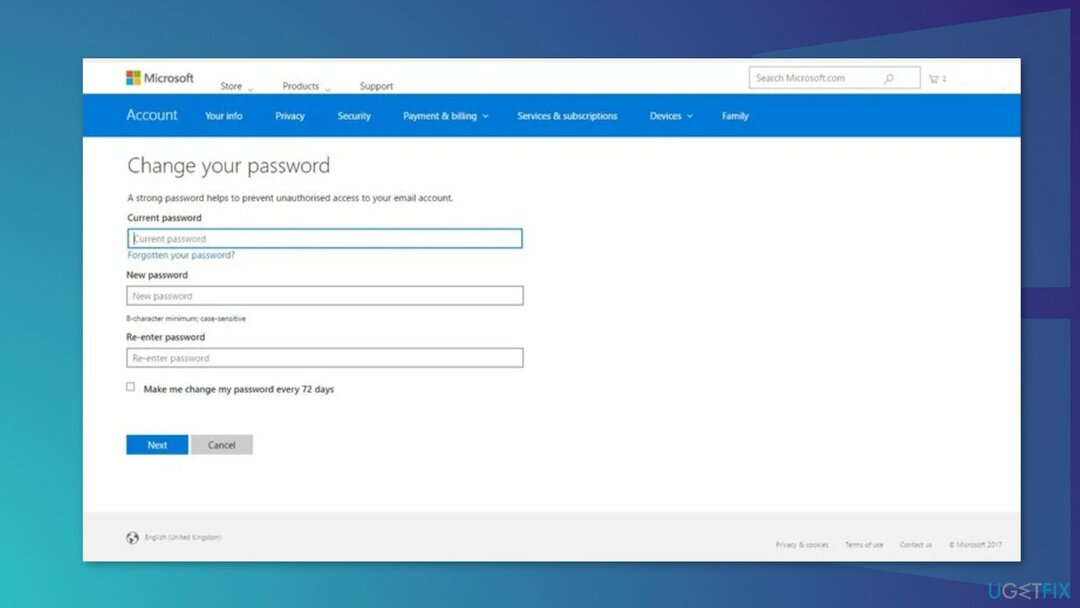
- अपना पासवर्ड बदलने के लिए ऑन-स्क्रीन निर्देशों का पालन करें
विधि 4. OneDrive को अनलिंक करें
क्षतिग्रस्त सिस्टम को ठीक करने के लिए, आपको का लाइसेंस प्राप्त संस्करण खरीदना होगा रीइमेज रीइमेज.
- टास्कबार पर वनड्राइव आइकन पर क्लिक करें
- सेटिंग खोलने के लिए गियर के आकार के आइकन पर क्लिक करें
- का चयन करें हेतु टैब। आपको एक संदेश दिखाई देगा आपका कोई खाता जुड़ा नहीं है
- क्लिक इस पीसी को अनलिंक करें
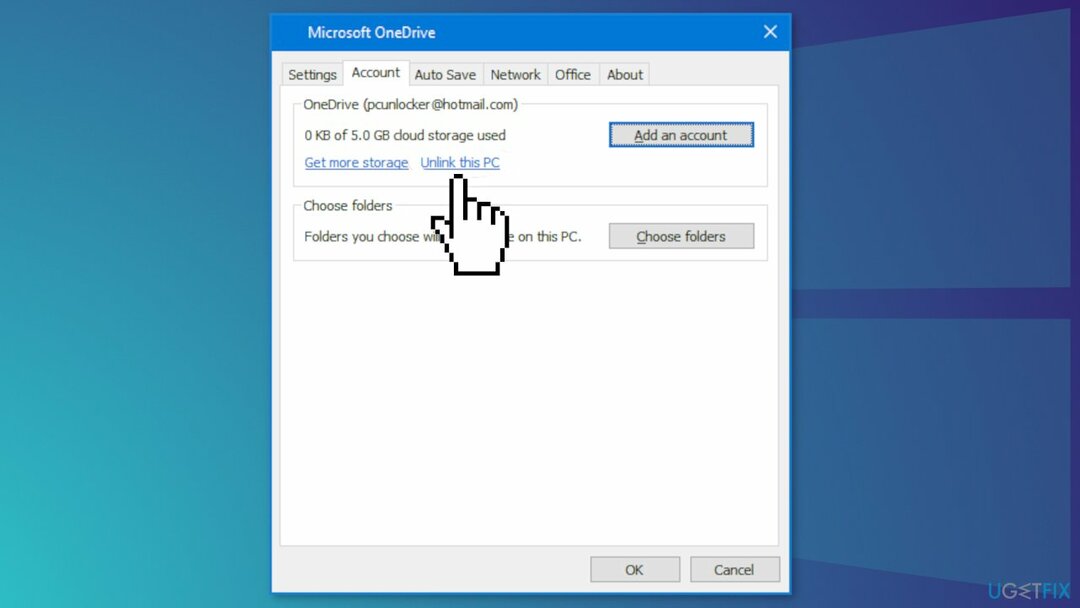
- OneDrive में साइन इन करने के लिए अपना Microsoft खाता विवरण दर्ज करें
विधि 5. वनड्राइव को पुनर्स्थापित करें
क्षतिग्रस्त सिस्टम को ठीक करने के लिए, आपको का लाइसेंस प्राप्त संस्करण खरीदना होगा रीइमेज रीइमेज.
- स्थापना रद्द करें आपके सिस्टम से OneDrive
- दबाएँ विंडोज कुंजी + आर लॉन्च करने के लिए दौड़ना डिब्बा
- प्रकार %उपयोगकर्ता रूपरेखा%, और क्लिक करें ठीक
- छुपी हुई फ़ाइलें और फ़ोल्डर दिखाएं फाइल ढूँढने वाला
- को खोलो एप्लिकेशन आंकड़ा फ़ोल्डर और फिर खोलें स्थानीय फ़ोल्डर
- OneDrive फ़ोल्डर का नाम बदलें
- को खोलो माइक्रोसॉफ्ट फ़ोल्डर और उसके अंदर OneDrive फ़ोल्डर का नाम बदलें
- विंडोज सर्च पर क्लिक करें और टाइप करें क्रेडेंशियल प्रबंधक
- क्रेडेंशियल मैनेजर खोलने के बाद, चुनें विंडोज क्रेडेंशियल
- नीचे स्क्रॉल करें और हटाएं वर्चुअलएप/डिडलॉजिकल तथा SSO_POP_डिवाइस साख
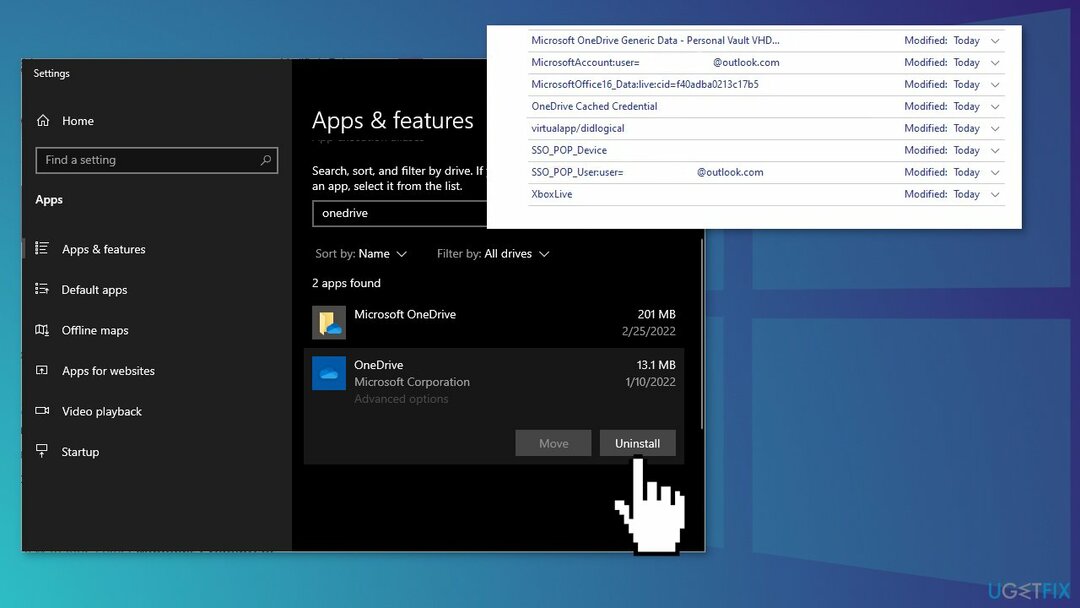
- पुनर्प्रारंभ करें आपका कंप्यूटर
- OneDrive सेटअप फ़ाइल डाउनलोड करें। अब, अपने सिस्टम पर OneDrive स्थापित करने के लिए इंस्टॉलर फ़ाइल चलाएँ
अपनी त्रुटियों को स्वचालित रूप से सुधारें
ugetfix.com टीम उपयोगकर्ताओं को उनकी त्रुटियों को दूर करने के लिए सर्वोत्तम समाधान खोजने में मदद करने के लिए अपना सर्वश्रेष्ठ प्रयास कर रही है। यदि आप मैन्युअल मरम्मत तकनीकों के साथ संघर्ष नहीं करना चाहते हैं, तो कृपया स्वचालित सॉफ़्टवेयर का उपयोग करें। सभी अनुशंसित उत्पादों का परीक्षण और हमारे पेशेवरों द्वारा अनुमोदित किया गया है। आप अपनी त्रुटि को ठीक करने के लिए जिन टूल का उपयोग कर सकते हैं, वे नीचे सूचीबद्ध हैं:
प्रस्ताव
इसे अब करें!
डाउनलोड फिक्सख़ुशी
गारंटी
इसे अब करें!
डाउनलोड फिक्सख़ुशी
गारंटी
यदि आप रीइमेज का उपयोग करके अपनी त्रुटि को ठीक करने में विफल रहे हैं, तो सहायता के लिए हमारी सहायता टीम से संपर्क करें। कृपया, हमें उन सभी विवरणों के बारे में बताएं जो आपको लगता है कि हमें आपकी समस्या के बारे में पता होना चाहिए।
यह पेटेंट मरम्मत प्रक्रिया 25 मिलियन घटकों के डेटाबेस का उपयोग करती है जो उपयोगकर्ता के कंप्यूटर पर किसी भी क्षतिग्रस्त या गुम फ़ाइल को प्रतिस्थापित कर सकती है।
क्षतिग्रस्त सिस्टम को ठीक करने के लिए, आपको का लाइसेंस प्राप्त संस्करण खरीदना होगा रीइमेज मैलवेयर हटाने का उपकरण।

वेबसाइटों, ISP और अन्य पार्टियों को आपको ट्रैक करने से रोकें
पूरी तरह से गुमनाम रहने के लिए और आईएसपी और को रोकने के लिए जासूसी से सरकार आप पर, आपको नियोजित करना चाहिए निजी इंटरनेट एक्सेस वीपीएन. यह आपको सभी सूचनाओं को एन्क्रिप्ट करके पूरी तरह से गुमनाम रहते हुए इंटरनेट से जुड़ने की अनुमति देगा, ट्रैकर्स, विज्ञापनों के साथ-साथ दुर्भावनापूर्ण सामग्री को भी रोकेगा। सबसे महत्वपूर्ण बात यह है कि आप उन अवैध निगरानी गतिविधियों को रोकेंगे जो एनएसए और अन्य सरकारी संस्थान आपकी पीठ पीछे कर रहे हैं।
अपनी खोई हुई फ़ाइलों को जल्दी से पुनर्प्राप्त करें
कंप्यूटर का उपयोग करते समय किसी भी समय अप्रत्याशित परिस्थितियां हो सकती हैं: यह बिजली कटौती के कारण बंद हो सकता है, a ब्लू स्क्रीन ऑफ डेथ (बीएसओडी) हो सकता है, या जब आप कुछ समय के लिए चले गए तो मशीन को यादृच्छिक विंडोज अपडेट मिल सकता है मिनट। परिणामस्वरूप, आपका स्कूलवर्क, महत्वपूर्ण दस्तावेज़ और अन्य डेटा खो सकता है। प्रति की वसूली खोई हुई फ़ाइलें, आप उपयोग कर सकते हैं डेटा रिकवरी प्रो - यह उन फ़ाइलों की प्रतियों के माध्यम से खोज करता है जो अभी भी आपकी हार्ड ड्राइव पर उपलब्ध हैं और उन्हें जल्दी से पुनर्प्राप्त करता है।